Vuoi che il tuo sito web si distingua dalla massa? Non guardare oltre! Personalizzare il tuo tema WordPress è la strada da percorrere. Con poche modifiche e qualche codice intelligente, puoi trasformare il tuo sito in qualcosa di veramente unico. Che tu sia un mago della programmazione o un principiante, ho la soluzione per te.
Quindi, in cosa consiste esattamente la personalizzazione di temi WordPress? Bene, si tratta di personalizzare l'aspetto e le funzionalità del tuo sito web per soddisfare le tue esigenze specifiche. Dimentica quei modelli generici utilizzati da tutti gli altri. Con la personalizzazione, puoi aggiungere il tuo tocco personale e rendere il tuo sito davvero unico nel suo genere.
Ora, approfondiamo il nocciolo della questione. Ti guiderò attraverso il processo passo dopo passo e fornirò anche alcuni pratici esempi di codice per aiutarti lungo il percorso. Per prima cosa, dobbiamo concentrarci su due termini chiave: "temi WordPress" e "personalizzazione WordPress". Questi sono gli elementi costitutivi del tuo viaggio verso un sito Web straordinario.
Comprendere la personalizzazione di temi WordPress
Prima di intraprendere il nostro viaggio di personalizzazione, sveliamo le nozioni di base. Un tema WordPress determina l'aspetto generale e la funzionalità del tuo sito web. Personalizzarlo ti consente di aggiungere il tuo tocco personale e creare una presenza online unica. Tuttavia, è fondamentale comprendere appieno la struttura del tema, inclusi file del tema, modelli ed elementi di progettazione, per ottenere una personalizzazione senza soluzione di continuità.
STAI USANDO WORDPRESS? HAI BISOGNO DI UN SUPPORTO?
Chiedi la tua consulenza personalizzata.
Bene, parliamo di temi WordPress. Pensa a un tema come alla base del design del tuo sito web. Determina il layout generale, la combinazione di colori e lo stile. Sono disponibili migliaia di temi, ma trovare quello perfetto può essere una sfida. È qui che entra in gioco la personalizzazione.
Scegliere il tema WordPress giusto
Scegliere il tema giusto è la base di un processo di personalizzazione di successo. La prima, vasta e soprattutto gratuita selezione di temi può essere fatta tramite il repository ufficiale di WordPress, ma ci sono mercatini di terze parti che hanno migliaia di temi WordPress a pagamento, che in realtà non costano nemmeno molto. Può essere difficile scegliere, ma tieni presente che puoi personalizzare qualsiasi tema WordPress e concentrarti su temi che si allineano più o meno perfettamente con la nicchia del tuo sito web.
Individua quelli che si caricano più velocemente e offrono un design responsive per un'esperienza utente ottimale e, una volta trovato il tema che ritieni più adatto è il momento di liberare la tua creatività e possiamo procedere con le fasi di personalizzazione.
VUOI AGGIUNGERE NUOVE FUNZIONALITA' A WORDPRESS?
Hai bisogno di personalizzare Wordpress per il tuo lavoro?
Personalizzazione del tema WordPress
Per iniziare, vai sulla dashboard di WordPress e vai nella sezione "Aspetto", ma aspetta un attimo, prima di tuffarti a capofitto nella personalizzazione è molto importante fare un paio di piccole cose:
- prima: fai un backup. Sempre!!
- secondo: crea un child theme.
Ciò garantisce che le modifiche non andranno perse in caso di problemi o durante l'aggiornamento del tema. Credimi, sicuramente non vorrai che tutto il tuo duro lavoro svanisca nel nulla!
Comprendere le nozioni di base:
Proviamo a comprendere le basi che compongono un tema WordPress. Individua innanzitutto la cartella contenente i file del tema installato utilizzando il software di gestione FTP. Nella cartella troverete quasi sicuramente, dico quasi sicuramente perché ci sono anche temi molto complessi che sono organizzati diversamente e per mettere le mani su questi temi purtroppo dovrete acquisire un po' più di esperienza, ma nel 98% dei casi questi sono i file che stanno alla base del Tema WordPress:
- style.css: personalizza gli stili utilizzando i CSS per modificare colori, caratteri e layout.
- functions.php: aggiungi funzioni PHP personalizzate per estendere le funzionalità del tema.
- index.php : la pagina iniziale del tema.
- header.php, footer.php: personalizza le sezioni di intestazione e piè di pagina.
- single.php, archive.php: modifica il layout dei singoli post e delle pagine di archivio.
- page.php: personalizza il layout delle singole pagine.
Ora passiamo alla parte divertente: personalizzare il tuo tema. Con un po' di magia PHP, HTML e CSS, puoi personalizzare il tuo sito per adattarlo al tuo stile e ai tuoi requisiti unici. Supponiamo che tu voglia modificare la dimensione del carattere dei titoli dei post del tuo blog. Basta aprire il file style.css e inserire il codice pertinente oppure individuare il file PHP Functions.php e inserire uno snippet di codice con una funzione per regolare la dimensione del carattere a proprio piacimento.
Diamo un'occhiata ad alcuni esempi in dettaglio. Diamo prima un'occhiata al file style.css:
/*
Theme Name: My Custom Theme
Theme URI: http://example.com/my-custom-theme/
Description: Child theme for the parent theme
Author: Your Name
Author URI: http://example.com
Template: parent-theme-folder-name
Version: 1.0.0
*/
In un tema WordPress child il file style.css dovrebbe essere fatto proprio come in questo esempio e cioè riporta dati ben precisi in un commento generale che viene interpretato da WordPress come: Nome del tema, URI dove si trova una copia del tema va mantenuto per poter scaricare, se necessario, una breve descrizione delle caratteristiche, l'autore del tema e il suo sito web e la riga "Template:" che è molto importante perché contiene il riferimento al tema principale. Perché ricordo che questo è un "Child Theme" e non può funzionare se non in modo dipendente dal tema principale e la sua funzionalità è proprio quella di consentire modifiche senza intaccare in alcun modo il tema principale e quindi consentirne gli aggiornamenti periodici.
Finalmente c'è la versione di questo child theme, ma non c'è altro, questo significa che potrai divertirti ad inserire tutto il codice CSS che vorrai e ti servirà per le tue modifiche e non toccherai in nessun modo il tema principale, ma lo farai vedi le modifiche apparire magicamente sul tuo sito WordPress. Puoi diventare creativo quanto vuoi. Se sei un fan di questi fantasiosi effetti di parallasse, puoi realizzarli con poche righe di codice. Forse vuoi aggiungere un tocco di colore al tuo menu di navigazione: sì, hai indovinato. La personalizzazione ti permette di fare anche questo!
Ricorda, però, che è sempre una buona idea testare le modifiche man mano che procedi. Non aver paura di sperimentare e apportare modifiche finché non sarai completamente soddisfatto del risultato. E non preoccuparti, anche se commetti un errore, puoi sempre ripristinare una versione precedente o consultare la sempre utile community di WordPress per avere indicazioni.
Ora diamo un'occhiata all'esempio del file Functions.php:
<?php
function custom_theme_setup() {
// Add custom logo support
add_theme_support('custom-logo');
// Register custom navigation menus
register_nav_menus(array(
'primary-menu' => __('Primary Menu', 'my-custom-theme'),
));
// Add custom image sizes
add_image_size('custom-thumbnail', 300, 200, true);
}
add_action('after_setup_theme', 'custom_theme_setup');Anche qui, trattandosi di un tema Child, troviamo le funzioni principali, obbligatorie per collegarsi al tema principale. Queste funzioni possono essere, anzi sono, diverse da tema a tema, quindi non toccatele assolutamente, altrimenti il vostro sito WordPress non funzionerà, ma inserite successivamente i vostri codici PHP e le vostre funzioni.
Oltre a questi due file, puoi ovviamente modificare anche tutti gli altri file del tema utilizzando il tema Child. Come si fa? È molto semplice, devi seguire una gerarchia molto specifica e seguire alcune regole. In questo modo ti resta tutta la libertà di apportare le modifiche che ti vengono in mente, ma seguendo regole di codifica ben precise, qui riportate (ti consiglio di darle un'occhiata), eviti errori e problemi presenti e futuri che potrebbero sorgere in futuro ad esempio nei nuovi aggiornamenti a WordPress stesso.
Creiamo un tema figlio
In precedenza ho spiegato un po' come è realizzato un tema figlio, ma ora dobbiamo crearlo. In realtà la procedura non è troppo complessa, ma poiché mi piace approfondire, ho deciso di realizzare un articolo a parte su questo argomento che secondo me è molto interessante. Ora per creare un tema Child del nostro tema principale che vogliamo personalizzare seguiamo il percorso più semplice: utilizziamo un plugin. Sono molti che fanno questo lavoro quindi non è un problema di scelta, basta sceglierne uno, ad esempio il primo che ho trovato dal Repository di WordPress è: Child Theme Wizard . Ma usa quello che vuoi, in questo caso il risultato sarà sicuramente lo stesso.
Quindi a questo punto, riassumendo, i passi da compiere sono questi:
- Installa il tema principale
- Installa il plugin per la creazione del tema figlio
- Crea il tema figlio utilizzando questo plugin
- Attiva il tema figlio da "Aspetto" -> "Temi"
C'è da dire che alcuni temi a pagamento offrono già un tema child disponibile, quindi questo permette di saltare dei passaggi, basta attivarlo.
Altre tecniche di personalizzazione
Oltre a personalizzare un tema WordPress mettendo le mani sul codice, ci sono altre possibilità per modificare il tema. Il più semplice è quello offerto dal tema stesso e da WordPress ed è il Customizer. Si accede dal menu Admin di WordPress tramite " Aspetto " -> " Personalizza " e qui si possono trovare tutte le funzionalità messe a disposizione dal tema principale installato e attivato, dalla modifica dei colori e dei font, fino anche all'inserimento del codice CSS senza passare da il file style.css, ma direttamente dall'interfaccia di amministrazione di WordPress. E questo anche con il tema child installato.
Nei nuovi temi WordPress con funzionalità Blocchi e a partire dalle versioni più recenti troviamo anche altre nuove possibilità di template di cui parleremo approfonditamente in altri articoli.
Estensione e aggiunta di funzionalità personalizzate
La questione non è affatto finita qui, infatti siamo solo all'inizio, ma ovviamente non è possibile riassumere in post argomenti che richiedono continui approfondimenti. Vediamo però come WordPress offra tante altre possibilità per espandere le funzionalità di un tema e di WordPress stesso.
Widgets
I widget di WordPress sono piccoli blocchi che eseguono funzioni specifiche e possono essere aggiunti alle varie aree del tuo sito Web WordPress, come barre laterali, piè di pagina e altre aree pronte per i widget. Questi widget sono progettati per fornire un modo semplice e facile per aggiungere vari elementi e funzionalità al tuo sito web senza richiedere alcuna conoscenza di programmazione. Ecco un esempio di registrazione di un widget WordPress personalizzato con codice da inserire nel file functions,php:
function custom_widget_init() {
register_sidebar(array(
'name' => __('Custom Widget Area', 'my-custom-theme'),
'id' => 'custom-widget-area',
'description' => __('Add widgets here to appear in the custom widget area.', 'my-custom-theme'),
'before_widget' => '<div class="widget">',
'after_widget' => '</div>',
'before_title' => '<h2 class="widget-title">',
'after_title' => '</h2>',
));
}
add_action('widgets_init', 'custom_widget_init');I widget di WordPress sono strumenti essenziali per la personalizzazione e il miglioramento del sito web. Consentono agli utenti di aggiungere contenuti e funzionalità dinamici ai propri siti Web senza sforzo, contribuendo in modo significativo alla funzionalità complessiva e all'esperienza utente di un sito WordPress.
Modelli di pagina personalizzati
I modelli di pagina personalizzata WordPress sono layout predefiniti per pagine specifiche su un sito Web WordPress. Consentono agli sviluppatori e ai proprietari di siti di personalizzare l'aspetto di singole pagine o gruppi di pagine.
I modelli di pagina personalizzata WordPress sono strumenti potenti che consentono a sviluppatori e designer di creare esperienze utente su misura per le diverse sezioni di un sito Web. Sono essenziali per mantenere un design coerente e allo stesso tempo accogliere diversi tipi di contenuti, migliorando in definitiva l’estetica e l’usabilità complessive di un sito Web WordPress.
Tipi di post personalizzati e tassonomie
I tipi di post personalizzati (CPT) in WordPress ti consentono di definire i tuoi tipi di contenuto. Per impostazione predefinita, WordPress ha post e pagine. I tipi di post personalizzati ti consentono di creare nuovi tipi di contenuti, come portfolio, testimonianze, eventi, prodotti, ecc., su misura per le esigenze specifiche del tuo sito web.
I tipi di post personalizzati e le tassonomie sono potenti funzionalità di WordPress che consentono agli amministratori dei siti Web di strutturare i propri contenuti in modo efficace e fornire un'esperienza migliore sia agli utenti che ai creatori di contenuti. I tipi di post personalizzati definiscono nuove strutture di contenuto, mentre le tassonomie classificano e taggano questo contenuto, rendendolo più accessibile e organizzato.
Conclusione
Ormai hai personalizzato con successo il tuo tema WordPress per creare una presenza online unica. Tuttavia, ricorda che un sito web è un continuo work in progress. Rimani aggiornato con gli aggiornamenti di temi e plug-in, aggiungi nuove funzionalità secondo necessità e crea costantemente contenuti accattivanti per migliorare il tuo posizionamento su Google.